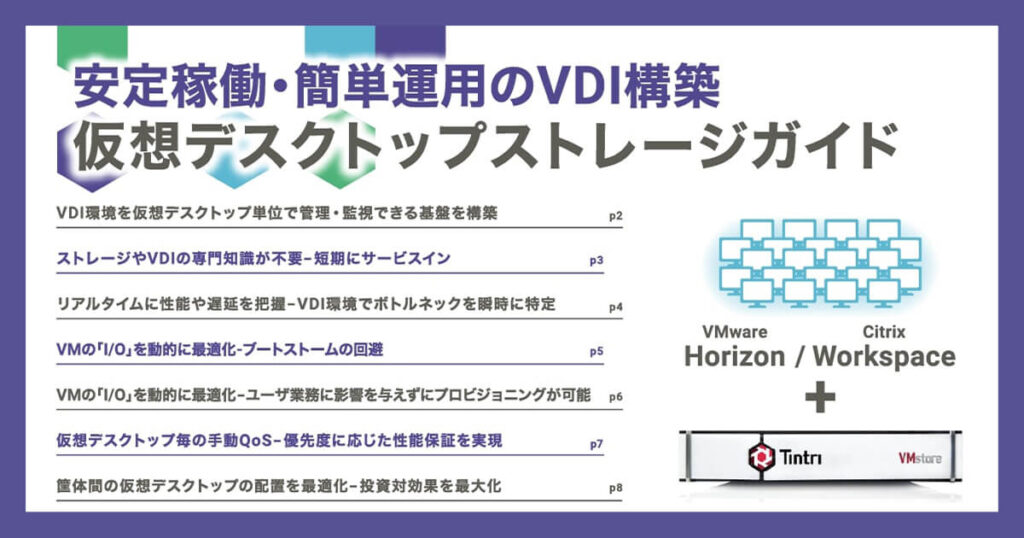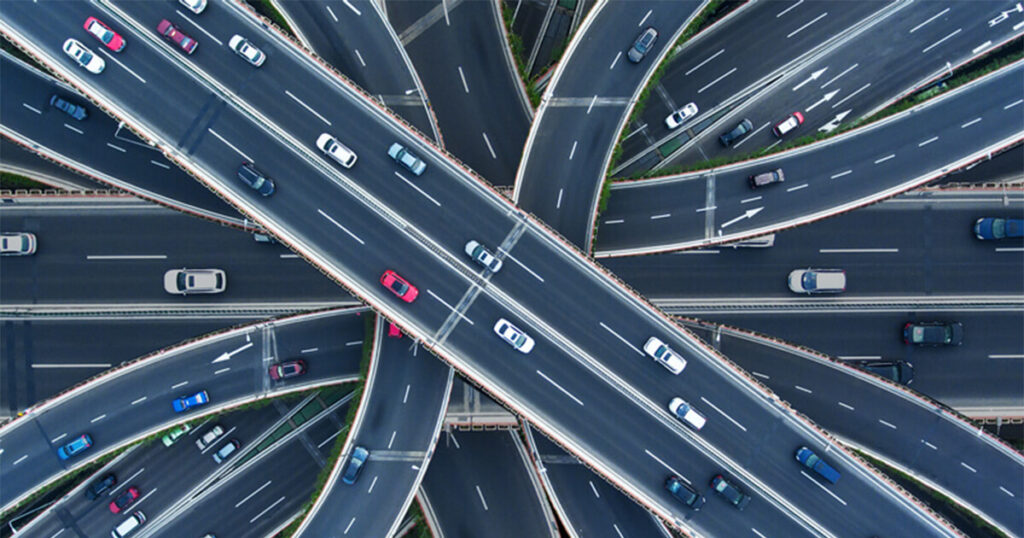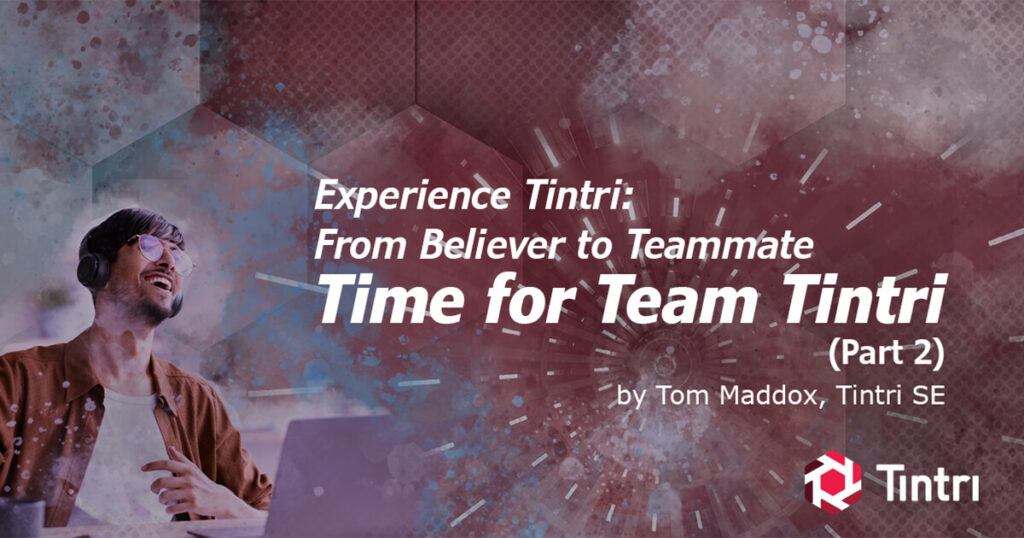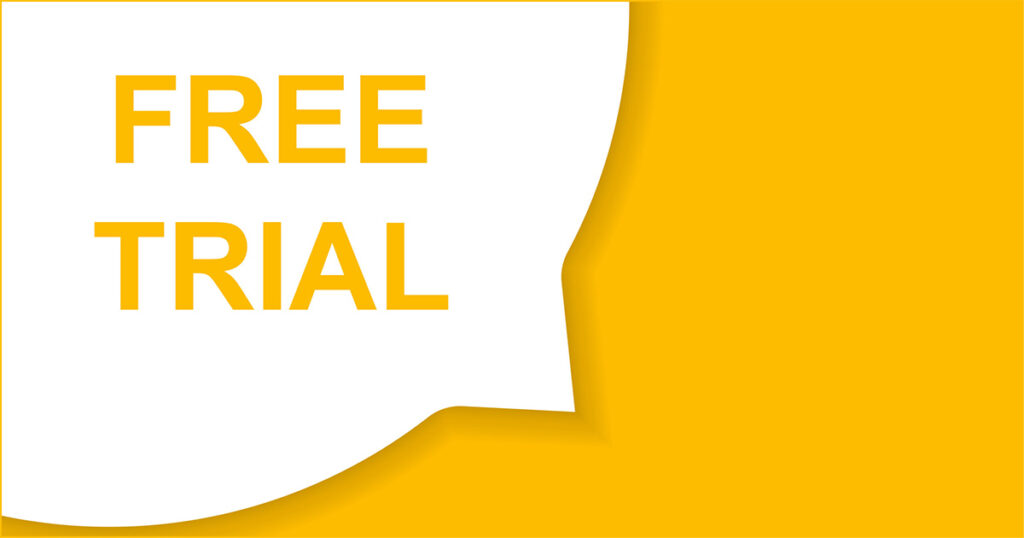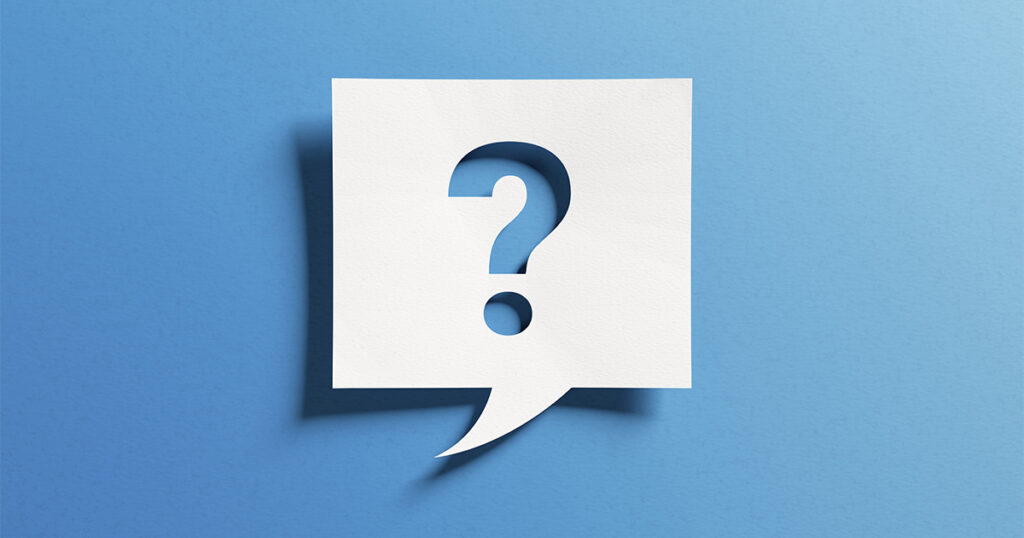PowerShell Toolkit 2.0 のご紹介
Tintriのサーバー管理にPowerShellを活用され、ご満足いただいている皆さまPowerShell Automation Toolkit 2.0をご紹介します。このToolkitをぜひダウンロードしていただき、使用後のご感想をお聞かせください。
バージョン2.0では、最新版APIのバージョンv310.21をフィーチャーしていますので、Tintri OS 3.2とTGC 2.0でお使いただけます。
以下の7つの機能を備えています。
- TGCのサービスグループ
- Hyper-Vの仮想マシンクローニング
- 高頻度のスナップショット
- スナップショット スケジュールの変更
- 仮想マシンごとのQoSポリシーの設定
- VMstoreでのSSO認証
- SyncVM
では、これらの機能を順次ご説明していきましょう。
TGCのサービスグループのコマンドレットは、サービスグループの構成や編集のほか、サービスグループ内のすべての仮想マシンや仮想ポリシーの閲覧、サービスグループの保護/レプリケーションに適用できます。サービスグループの構築には、New-TintriServiceGroupをお使いください。仮想マシンの追加には、Add-TintriVmServiceGroupMemberを使います。サービスグループでは、仮想マシンのルールを追加できます。さらに、New-TintriServiceGroupRuleを使えば、どの仮想マシンがサービスグループに追加されるべきか、その管理ルールを設定できます。コマンドレットのSet-TintriVmSnapshotScheduleとNew-TintriVmReplConfigurationは、サービスグループの対象をインプットとして認識します。
PowerShellのコマンドレットのNew-TintriVmCloneとNew-TintriVMCloneManyは、Hyper-Vの仮想マシンにより作動します。
高頻度のスナップショットが、New-TintriVmSnapshpScheduleのコマンドレット用の新しいオプションである“EveryMinute”によって可能になりました。
スナップショットのスケジュール機能については、ご要望にお応えして、Clear-TintriVMSnapshotScheduleのコマンドレットによりスケジュールの変更や削除ができるようになりました。
QoSのパラメーターである標準IOPSの最小値と最高値を、Set-TintriVMQosを使うことで、仮想マシンごとに設定できます。また、設定後には、QoS情報の表示がGet-TintriVMのコマンドレットで更新されて、仮想マシンのオブジェクトがSet-TintriVMQosにつながります。
現在のWindows用の証明書を使ったSSO認証は、Connect-TintriServerでサポートされています。文字や数字を使ったパスワードの入力は、特に必要ありません。PowerCLIのConnect-VIServerに似たシステムです。
SyncVMは、次の事例のような使い方もできます。
- 以前のスナップショットの1つを仮想マシンに同期させる
- 選ばれたvDisksを、異なる仮想マシンのスナップショットから、1つ以上の仮想マシンに同期させる
上の事例では新しいコマンドレットのSync-TintriVMがあり、下の事例には新しいコマンドレットのSync-TintriVDiskを使います。さらに、ゼロ番目か一番目のディスクを除いて、すべての仮想ディスクに同期させる便利なSync-TintriVDisk用のAllButFirstVDiskというオプションがあります。
ギットハブの事例が、間もなくアップされるでしょう。利用できるようになった際には、また、お知らせしますね。あなたが今お持ちのVMstoresとTGCを効果的に自動化できるなど、素晴らしい機能を満載しているPowerShell Toolkit 2.0をお使いいただければ、きっと皆さまのお気に入りになることは間違いなしです。